Вирішив написати як підключити інтернет ОГО! самому без виклику фахівця Укртелекому. Я пропущу момент укладення договору, будемо вважати, що він укладений і у вас на руках вже є логін і пароль для підключення. У цій статті буде розказано про те як підключити модем ADSL до комп'ютера і що для цього потрібно. У наступних статтях буде розказано як налаштувати модем ADSL. Причому те, що буде нижче написано стосується не тільки ОГО !. Так підключається будь ADSL модем.
З модему і почнемо. А точніше з його комплектації. Крім самого модему, в комплекті як правило йде спліттер, телефонний кабель з роз'ємами на обох кінцях (телефонний патч-корд) і мережевий (Ethernet) кабель (патч-корд). Якщо раптом чогось немає, значить доведеться докуповувати. Два слова про те, що таке спліттер:

Малюнок 1
Це невелика пластмасова коробочка з трьома телефонними роз'ємами, який підписано як Line, Phone і Modem. Замість Modem може бути підпис - xDSL.
Розглянемо як підключається спліттер. Найпростіший і найбільш поширений випадок - одна розетка і один телефон:
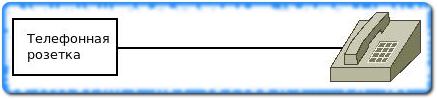
малюнок 2
В цьому випадку ви підключаєте спліттер за схемою представленої на малюнку 3. Телефонний кабель з телефонної розетки потрібно підключити в роз'єм спліттера - Line. Потім другий телефонний кабель необхідно підключити до гнізда Phone на сплітері і до вашого телефону.
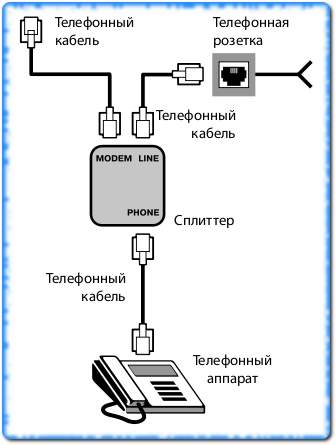
малюнок 3
Третій телефонний кабель підключаємо до гнізда спліттера Modem. Другий кінець третього кабелю ми підключимо до ADSL модему. Якби телефону не було, а була лише телефонна розетка, то і спліттер не знадобився б. У цьому випадком можна кабель з телефонної розетки включати безпосередньо в ADSL модем. Тобто спліттер потрібен тільки в тому випадку, якщо паралельно цій же телефонної лінії буде підключаться телефонний апарат.
Ще одне правило підключення спліттера, яке настійно рекомендується виконувати якщо у вас кілька телефонних апаратів. Власне це наступний поширений випадок - коли в квартирі є кілька телефонів. Так ось всі телефонні апарати повинні бути підключені ПІСЛЯ спліттера. На малюнку 4 показані варіанти правильного і неправильного підключення телефонних апаратів:
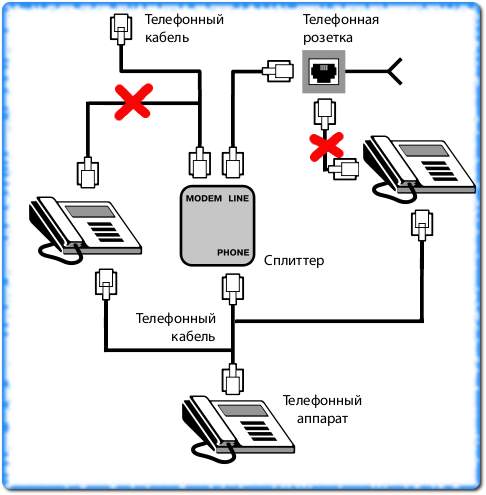
малюнок 4
Йдемо далі. Підключаємо ADSL модем до спліттеру і до комп'ютера. На задній панелі модему є як мінімум два роз'єми: один для підключення телефонного кабелю, який йде від спліттера і один роз'єм для підключення мережевого кабелю (Ethernet). Деякі моделі модемів мають 4 роз'єми Ethernet. Мережевий патч-корд в цьому випадку можна підключати до будь-якого з 4-х роз'ємів. Другий кінець мережевого патч-корду підключається до мережевої плати комп'ютера. Роз'єм мережевої плати можна знайти на задній стінці системного блоку:

малюнок 5
У підсумку схема з підключенням ADSL модему Zyxel буде виглядати наступним чином:
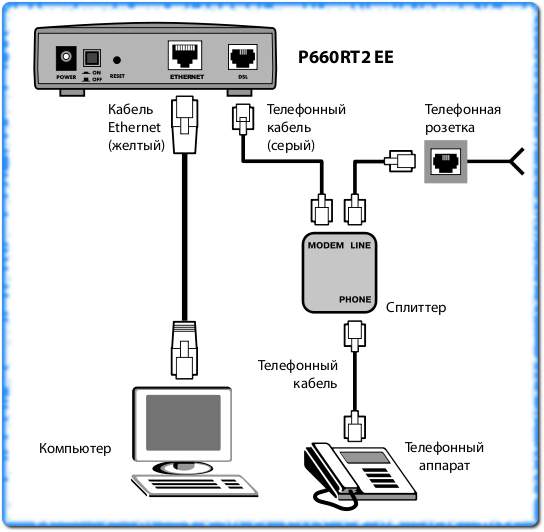
малюнок 6
Є модеми які мають USB-роз'єм і можуть підключаться ні до мережевої плати комп'ютера, а до USB роз'єму комп'ютера.
Як бачите нічого складного в підключенні немає. Єдина складність може полягати в тому, що у вас не буде достатньо телефонних пасивне, щоб з'єднати всі вузли разом. Можу в цьому випадку порадити звернутися в будь-який магазин торгує комп'ютерами або мережевим обладнанням і придбати там відсутні пасивне.
Підключений модем готовий до подальшої налаштування про яку я напишу в наступних статтях. До речі про всяк випадок уточню, режим роботи модему ( режим бриджу або режим роутера ) Залежить виключно від внутрішніх налаштувань самого модему і не має ніякого відношення до фізичного підключення. Тобто ADSL модем не можна підключити в режимі мосту або підключити в режимі роутера. його можна налаштувати в режимі мосту або налаштувати в режимі роутера, а підключений він буде в обох режимах роботи так як показано на малюнку 6. До речі мій домашній модем модем підключений точно за такою схемою :)

